Como podemos ajudar?
Arquivamento de Chats
Caso de uso para Chats Arquivados
Em TimelinesAI pode arquivar conversas que já não estão a ser utilizadas. Quando se arquiva um chat, este desaparece da lista geral de chats. Desaparecerá também das listas filtradas de chats.
Pode ser útil em cenários quando se pretende acompanhar o desempenho dos gestores de chat por uma série de conversas fechadas. Neste caso, se o gestor de chat fechar e arquivar o chat, já não o vê na lista de chats activos e pode indicar a carga de trabalho de determinados colegas de equipa.
Nota: o chat estará activo novamente e aparecerá no topo da lista de chats se o cliente responder a ele.
Arquivamento de Chats
Para arquivar uma única conversa:
- Abriga-te sobre o chat que queres arquivar
- No menu flutuante do lado direito toque no ícone Arquivo
- O chat está agora arquivado e desaparecerá da visualização das conversas.

Para arquivar chats seleccionados:
- Seleccione várias conversas que pretende arquivar, marcando-as no lado esquerdo
- Na barra de ferramentas na parte superior de todas as conversas pressione Arquivo
- O chat está agora arquivado e desaparecerá da visualização das conversas.

Como ver os chats arquivados
Se precisar de ver chats arquivados pode incluí-los numa vista, criando uma vista filtrada separada.
Aprenda aqui como criar Filtros: Aplicação de filtros à visualização do Chat
O que precisa de fazer é marcar a opção Incluir chats arquivados .
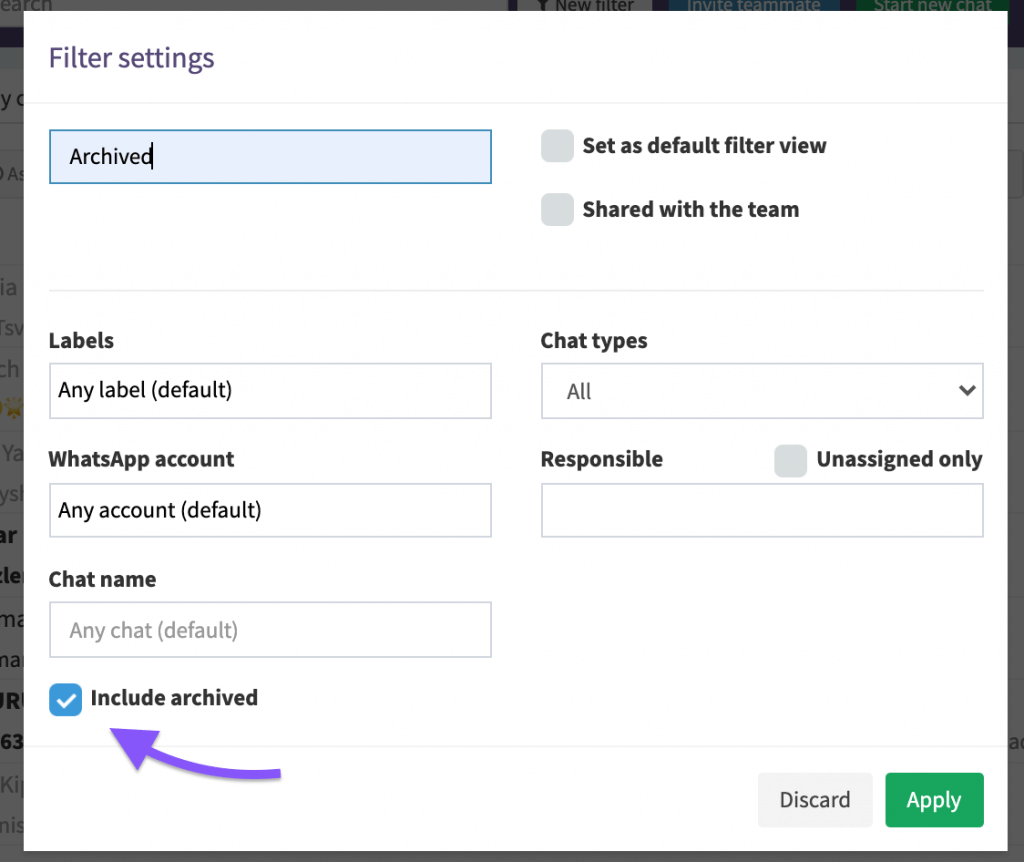
Depois disso, verá que na lista criada de chats os chats arquivados serão vistos, mas cinzentos. No entanto, ainda pode clicar nestes chats e ver as mensagens e outros detalhes do chat.
